Vous savez probablement que lorsque vous supprimez quelque chose dans Windows, vous ne le supprimez pas réellement, mais déplacez-le simplement vers la corbeille. C'est comme ça que c'était dans les versions initiales de Windows, c'est comme ça dans Windows 10, et c'est comme ça que ce sera.
Ainsi, lorsque vous mettez quelque chose dans la corbeille, il est toujours sur votre disque dur, ce qui signifie qu'il prend toujours de l'espace sur le disque dur. Ce n'est pas un problème, car vous pouvez le supprimer définitivement en vidant la corbeille. Cependant, de nombreux utilisateurs oublient de vider régulièrement leurs corbeilles, ce qui peut accumuler une quantité importante de fichiers et prendre plus de place qu'il ne le devrait..
Si vous faites partie des utilisateurs qui oublient de vider la corbeille, il existe une solution simple pour cela. Vous pouvez simplement le configurer pour qu'il se vide automatiquement. Donc, dans cet article, nous allons vous montrer comment faire en sorte que la corbeille se vide automatiquement, pour que vous n'ayez plus à vous en soucier.
Comment vider automatiquement la corbeille dans Windows 10
Pour rendre cela possible, nous utiliserons une fonctionnalité Windows 10 appelée Event Scheduler. Avec cet outil, vous pouvez essentiellement planifier n'importe quelle action dans Windows 10, des plus simples comme l'ouverture d'un fichier à des événements plus complexes comme l'exécution de commandes d'invite de commandes. Si vous souhaitez en savoir plus sur cette fonctionnalité de Windows 10, consultez cet article.
Mais revenons à la corbeille, voici exactement ce que vous devez faire pour la vider automatiquement:
- Ouvrez Démarrer, recherchez le Planificateur de tâches et appuyez sur Entrée. Accédez à Rechercher, tapez le planificateur de tâches et ouvrez le planificateur de tâches.
- Cliquez avec le bouton droit sur la bibliothèque du planificateur de tâches et créez un nouveau dossier.
- Nommez le dossier comme vous le souhaitez, mais il vaut mieux lui donner un nom descriptif, pour une meilleure gestion.
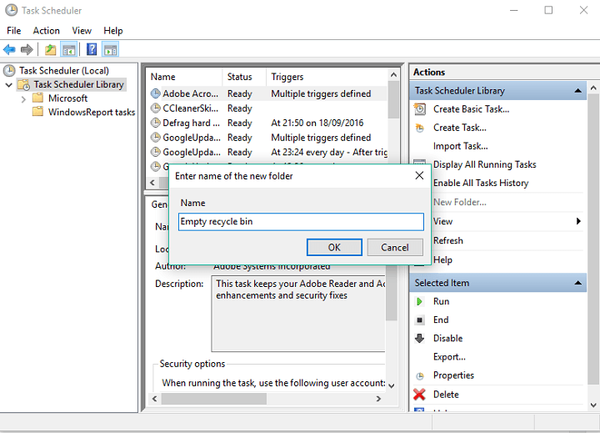
- Cliquez avec le bouton droit sur le dossier nouvellement créé et sélectionnez Créer une tâche.
- Dans l'onglet Général, entrez un nom pour la tâche, tel que Vider la corbeille de Windows. Encore une fois, vous pouvez le nommer comme vous le souhaitez, mais nous supposons que c'est le nom le plus logique dans ce cas.
- Dans l'onglet Déclencheurs, cliquez sur Nouveau pour créer une action qui déclenchera la tâche.
- Ici, vous pouvez choisir une action de déclenchement appropriée du moment où vous souhaitez que la tâche soit exécutée. Vous pouvez choisir Lors de la connexion, Au démarrage, SUR un événement, mais nous choisirons Selon un calendrier, pour définir une heure spécifique de vidage de la corbeille.
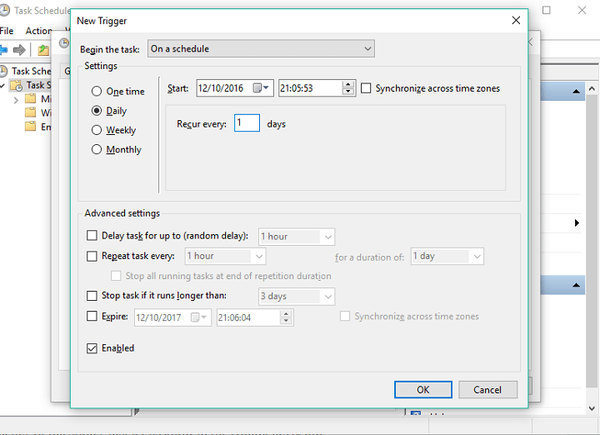
- Maintenant, dans l'onglet Actions, cliquez sur Nouveau.
- Sous Paramètres, sur Programmes / script, entrez cmd.exe.
- Sous Paramètres, sur Ajouter des arguments, saisissez l'argument suivant et cliquez sur OK:
- / c "echo Y | PowerShell.exe -NoProfile -Command Clear-RecycleBin"
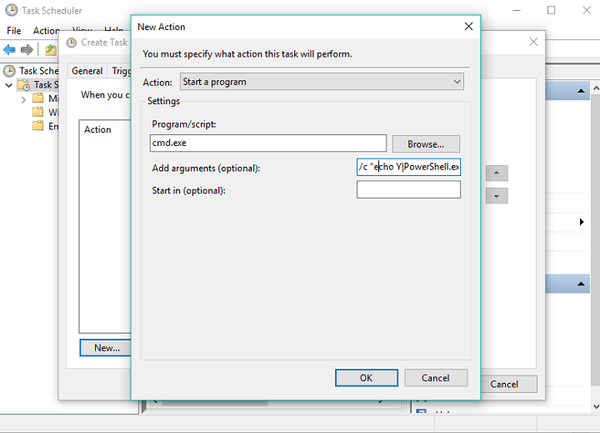
- / c "echo Y | PowerShell.exe -NoProfile -Command Clear-RecycleBin"
- Cliquez sur OK pour terminer la tâche.
C'est à peu près tout, après avoir terminé la tâche, la corbeille se videra à l'heure que vous avez définie. Si vous avez des commentaires ou des questions, faites-le nous savoir dans les commentaires ci-dessous.
 Friendoffriends
Friendoffriends



